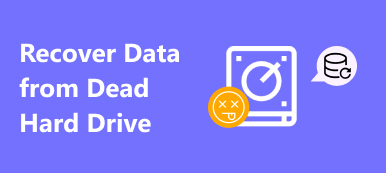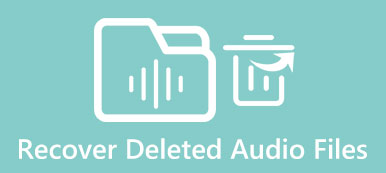Smadavのようなウイルス対策プログラムを使用すると、このような難しい問題が発生する可能性があります。 おそらくそれは、ソフトウェアがファイルをウイルスと間違えているためです。 その場合、ファイルを自律的に「削除」する可能性があります。
しかし、恐れることはありません! この投稿では、3つの方法を学ぶことができます Smadavによって削除されたファイルを回復する。 それらの中で、あなたのために働く解決策がなければなりません。

- パート1。Smadav検疫から削除されたファイルを取り戻す
- パート2。CMDコマンドでSmadavによって削除されたファイルを回復する
- パート3Smadav削除ファイルを取得するための究極の方法
- パート4。Smadavによって削除されたファイルを回復するためのFAQ
パート1。Smadav検疫から削除されたファイルを取り戻す
すでに述べたように、ウイルス対策ソフトウェアはファイルの一部をウイルスと見なす場合があります。 ファイルをに移動します 検疫 コンピュータ上で個別に分離します。 したがって、Smadavを使用してウイルスをスキャンし、誤って貴重なファイルを紛失した場合でも、ファイルが完全に削除されるわけではありません。 最初にすべきことは、Smadavの検疫を確認することです。 以下の手順に従ってください。
ステップ1コンピューターでSmadavを起動します。 次に、 設定 タブには何も表示されないことに注意してください。

ステップ2あなたが見ることができます 検疫 上部のオプション。 それを開いてウイルスのリストを確認するだけです。 必要なファイルが見つかったら、それらをすべて選択して、 リストア or 復元 分離されたファイルをコンピュータに復元するためのボタン。

パート2。CMDコマンドでSmadavによって削除されたファイルを回復する
場合によっては、ファイルを削除するのはウイルス対策プログラムではありません。 たぶんあなたのファイルは迷惑なウイルスによって隠されています。 ウイルスを駆除した後、CMDコマンドで隠しファイルを表示することができます。
ステップ1メディア掲載 Windowsの+ R キーボードで[実行]ウィンドウを開きます。 次に、 CMD オープンボックスで。 クリック OK またはプレス Enter CMDをアクティブにします。

ステップ2検出するハードディスクを入力します。たとえば、 E:、検索パスを変更します。 次に、次のコマンドラインを入力します。 attrib -s -h / s / d *。*

ステップ3メディア掲載 Enter キーボードで実行が終了するまで待ちます。 次に、ファイルが戻ってきたかどうかを確認できます。
パート3。Smadav削除されたファイルを取得するための究極の方法
上記のこれらのソリューションが機能しない場合は、データ復旧の専門家に頼って重要なファイルを取り戻すことができます。 と Apeaksoftデータ復旧、あなたはプロのように削除されたファイルを回復することができます。 偶発的な削除、フォーマットされたディスク、ハードドライブの損傷、プログラムのクラッシュ、ウイルス攻撃などによるあらゆる種類のデータ損失を処理する機能があります。

4,000,000+ ダウンロード
ステップ1Apeaksoftデータ復旧をダウンロードしてインストールします
お使いのコンピュータにこのデータ復旧ツールを無料でダウンロードしてください。 次に、分割払いの後に起動します。
ステップ2データタイプとハードディスクドライブを選択します
メインインターフェイスには、選択できる多くのファイルタイプとハードディスクドライブがあります。 失われたファイルの適切なファイルタイプとファイルが保存されているディスクを選択するだけです。[スキャン]ボタンをクリックします。

ステップ3クイックスキャンとディープスキャン
後に クイックスキャン、フォルダを調べて、ファイルがそこにあるかどうかを確認できます。 そうでない場合は、開始してください ディープスキャン モード。ディスクをより完全にスキャンできます。

ステップ4削除されたファイルを回復する
スキャンした後、リスト上で回復したい削除されたファイルを見つけることができます。 それらをすべて選択してクリックします 回復する それらをコンピュータに復元します。

ファイルが誤って自分で削除され、ごみ箱に見つからない場合は、Apeaksoft DataRecoveryを利用することもできます。 ごみ箱にない削除されたファイルを回復する.
パート4。Smadavによって削除されたファイルを回復するためのFAQ
1.ウイルス対策から削除されたファイルを回復するにはどうすればよいですか?
ファイルが他のウイルス対策ソフトウェアによって削除された場合は、最初に検疫またはウイルスチェストを確認することもできます。 それらがない場合は、サードパーティの回復ツールを使用して WindowsPCで削除されたファイルを回復する またはMac。
2.隔離されたファイルを削除しても安全ですか?
隔離されたファイルが不要であることが確実な場合は、それらを削除しても安全です。 ただし、参考までに、隔離されたファイルを回復することは安全ではありません。 それらの間にウイルスが隠されている可能性があるためです。
3. Smadavはトロイの木馬を削除できますか?
もちろん! Smadavは、トロイの木馬ウイルスを含むあらゆる種類のウイルス問題に対処できます。 ただし、削除する前に、重要なファイルのバックアップを作成できます。
結論
Smadavは、ファイル自体の重要性を判断できません。 したがって、すべての重要なファイルを定期的にバックアップすることをお勧めします。 あなたがあなたを見つけたら Smadavによって削除されたファイル、最初にすべきことは、検疫を確認することです。 それがうまくいかない場合は、代わりにApeaksoft DataRecoveryを試すことができます。
この記事にコメントを残してください。 または、より良いアイデアがあれば、お知らせください。